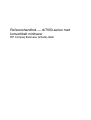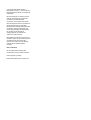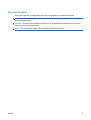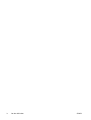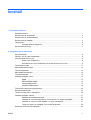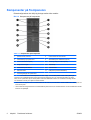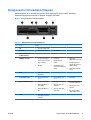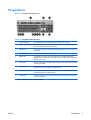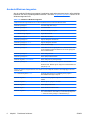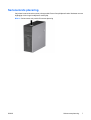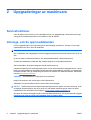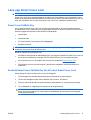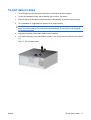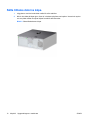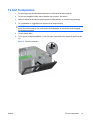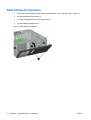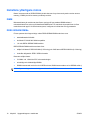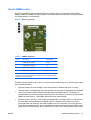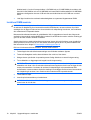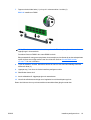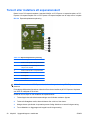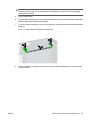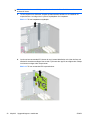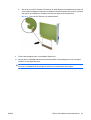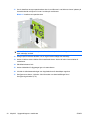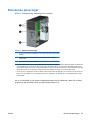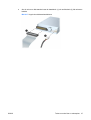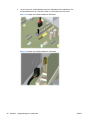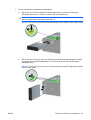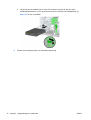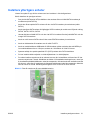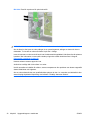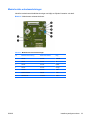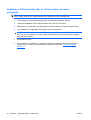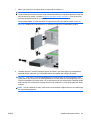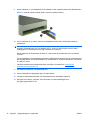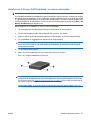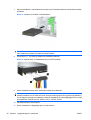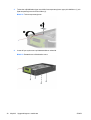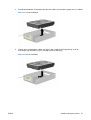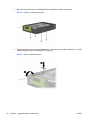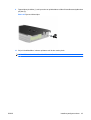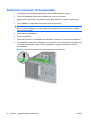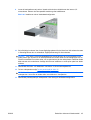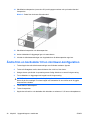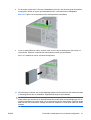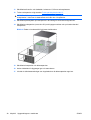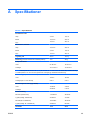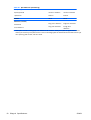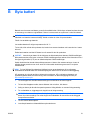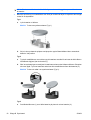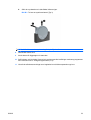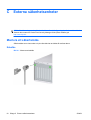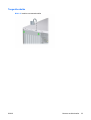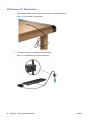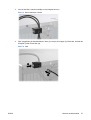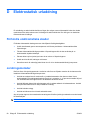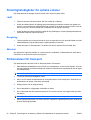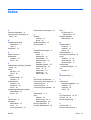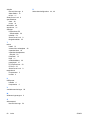HP COMPAQ DC7900 CONVERTIBLE MINITOWER PC Referens guide
- Typ
- Referens guide

Referenshandbok — dc7900-serien med
konvertibelt minitower
HP Compaq Business (arbets)-dator

© Copyright 2008 Hewlett-Packard
Development Company, L.P. Informationen i
detta dokument kan ändras utan föregående
meddelande.
Microsoft, Windows och Windows Vista är
antingen varumärken eller registrerade
varumärken som tillhör Microsoft
Corporation i USA och/eller andra länder.
Det enda garantiansvar för HP-produkter och
HP-tjänster definieras i de uttryckliga
garantiavtal som medföljer sådana produkter
och tjänster. Ingenting i denna text skall
anses utgöra ytterligare garantiåtaganden.
HP ansvarar inte för tekniska fel,
redigeringsfel eller för material som
utelämnats i detta dokument.
Detta dokument innehåller information som
omfattas av lagen om upphovsrätt. Ingen del
av detta dokument får kopieras eller
reproduceras i någon form utan skriftligt
medgivande från Hewlett-Packard
Company.
Referenshandbok
HP Compaq Business (arbets)-dator
dc7900-serien med konvertibelt minitower
Första upplagan (juli 2008)
Dokumentets artikelnummer: 490843-101

Om den här boken
Denna bok innehåller grundläggande information för uppgradering av denna datormodell.
VARNING: Den här texten ger information om att allvarliga personskador eller dödsfall kan uppstå om
instruktionerna inte följs.
VIKTIGT: Den här texten innehåller varningar om att utrustningen kan förstöras eller information
förloras om inte instruktionerna följs.
OBS! Text framhävd på det här sättet innehåller viktig extra information.
SVWW iii

iv Om den här boken SVWW

Innehåll
1 Produktens funktioner
Standardfunktioner ............................................................................................................................... 1
Komponenter på frontpanelen .............................................................................................................. 2
Komponenter till mediekortläsaren ....................................................................................................... 3
Komponenter på baksidan ................................................................................................................... 4
Tangentbord ......................................................................................................................................... 5
Använda Windows-tangenten .............................................................................................. 6
Serienumrets placering. ....................................................................................................................... 7
2 Uppgraderingar av maskinvara
Servicefunktioner .................................................................................................................................. 8
Varnings- och Se upp!-meddelanden ................................................................................................... 8
Låsa upp Smart Cover Lock ................................................................................................................. 9
Smart Cover FailSafe Key ................................................................................................... 9
Använda Smart Cover FailSafe Key för att ta bort Smart Cover Lock ................................. 9
Ta bort datorns kåpa .......................................................................................................................... 11
Sätta tillbaka datorns kåpa. ................................................................................................................ 12
Ta bort frontpanelen. .......................................................................................................................... 13
Sätta tillbaka frontpanelen .................................................................................................................. 14
Ta bort panelskydd ............................................................................................................................. 15
Installera ytterligare minne ................................................................................................................. 16
DIMM ................................................................................................................................. 16
DDR2-SDRAM DIMMs ...................................................................................................... 16
Utrusta DIMM-socklar ........................................................................................................ 17
Installera DIMM-moduler ................................................................................................... 18
Ta bort eller installera ett expansionskort ........................................................................................... 20
Enheternas placeringar ...................................................................................................................... 25
Ta bort en enhet från en enhetsplats ................................................................................................. 26
Installera ytterligare enheter ............................................................................................................... 31
Moderkortets enhetsanslutningar ...................................................................................... 33
Installera en 5,25-tumsenhet eller en 3,5-tumsenhet i en extern enhetsplats. .................. 34
Installera en 3,5-tums- SATA-hårddisk i en intern enhetsplats. ......................................... 37
Ta bort och byta ut en löstagbar 3,5-tums SATA-hårddisk ................................................ 39
Ändra från minitower till bordsmodell ................................................................................................. 44
SVWW v

Ändra från en bordsdator till en minitower-konfiguration .................................................................... 46
Bilaga A Specifikationer
Bilaga B Byta batteri
Bilaga C Externa säkerhetsenheter
Montera ett säkerhetslås. ................................................................................................................... 54
Kabellås ............................................................................................................................. 54
Tangentbordslås ................................................................................................................ 55
HP Business PC Säkerhetslås .......................................................................................... 56
Bilaga D Elektrostatisk urladdning
Förhindra elektrostatiska skador ........................................................................................................ 58
Jordningsmetoder ............................................................................................................................... 58
Bilaga E Anvisningar för användning, skötsel och förberedelser för transport av datorn
Anvisningar för användning och skötsel av datorn ............................................................................. 59
Försiktighetsåtgärder för optiska enheter ........................................................................................... 60
I drift ................................................................................................................................... 60
Rengöring .......................................................................................................................... 60
Säkerhet ............................................................................................................................ 60
Förberedelser för transport ................................................................................................................. 60
Index ................................................................................................................................................................... 61
vi SVWW

1 Produktens funktioner
Standardfunktioner
Funktionerna i HP Compaq konvertibelt minitower kan variera beroende på modell. Om du vill få en
fullständig förteckning över maskin- och programvara som är installerad i datorn kan du köra
diagnostikverktyget (inkluderat bara på vissa datormodeller). Instruktioner för hur du använder detta
verktyg finns i handboken Felsökning.
OBS! HP Compaq konvertibelt minitower kan enkelt konverteras till en bordsdator. Mer information
finns i
Ändra från minitower till bordsmodell på sidan 44 i den här handboken.
Bild 1-1 Konfiguration av konvertibelt minitower
SVWW Standardfunktioner 1

Komponenter på frontpanelen
Enhetskonfigurationen kan skilja sig åt något mellan olika modeller.
Bild 1-2 Komponenter på frontpanelen
Tabell 1-1 Komponenter på frontpanelen
1 optiska enheter, 5,25 tum 8 5,25-tumsfack för extra enheter
2
2 Aktivitetslampor på optisk enhet 9 Aktivitetslampa för diskettenhet (tillval)
3 3,5.tums diskettenhet (tillval)
1
10 Utmatningsknapp för diskett (tillval)
4 knapp med två lägen 11 Strömlampa
5 Aktivitetslampa för hårddisk 12 Hörlurskontakt
6 Mikrofonkontakt 13 USB-portar (Universal Serial Bus)
7 Utmatningsknappar för optisk enhet
VIKTIGT: Den nedre 5,25-tumsenhetsplatsen har mindre djup än de två övre platserna. Den nedre platsen ger
utrymme för en halvhöjdsenhet eller annan enhet med ett maxdjup på 14.5 cm. Försök inte att sätta in en större
enhet, t ex en optisk enhet, på den nedre platsen. Detta kan skada både enheten och moderkortet. Onödigt våld när
man installerar en enhet på en plats kan skada enheten.
1
Vissa enheter konfigureras med en mediekortsläsare i den externa 3,5-tumsenheten. Andra modeller har en blank panel som
täcker denna plats.
2
Vissa enheter är konfigurerade med en mediekortläsare på det externa 5,25-tumsenhetsfacket. I andra modeller täcks det här
facket av en skyddsplåt.
2 Kapitel 1 Produktens funktioner SVWW

Komponenter till mediekortläsaren
Mediekortläsaren är en tillvalsenhet som bara finns tillgänglig för vissa modeller. Identifiera
mediekortkomponenter med hjälp av följande illustration och tabell.
Bild 1-3 Komponenter till mediekortläsaren
Tabell 1-2 Komponenter till mediekortläsaren
Nr Plats Media
1 xD
●
xD-Picture Card (xD)
2 MicroSD
●
MicroSD (T-Flash)
●
MicroSDHC
3 Aktivitetslampa för
mediekortläsare
4 SD/MMC+/miniSD
●
SD (Secure Digital)
●
SDHC (Secure Digital
High Capacity)
●
MiniSD
●
MiniSDHC
●
MultiMediaCard
(MMC)
●
MultiMediaCard av
reducerad storlek (RS
MMC)
●
MMC Plus
(MultiMediaCard 4.0)
●
MultiMediaCard av
reducerad storlek 4.0
(MMC Mobile)
●
MMC Micro (adapter
krävs)
5 USB
●
USB-port (Universal
Serial Bus)
6 CompactFlash I/II
●
CompactFlash-kort,
typ 1
●
CompactFlash-kort,
typ 2
●
MicroDrive
7 MS PRO/MS PRO DUO
●
Memory Stick (MS)
●
MagicGate Memory
Stick (MG)
●
MagicGate Memory
Duo
●
Memory Stick Select
●
Memory Stick Duo
(MS Duo)
●
Memory Stick PRO
(MS PRO)
●
Memory Stick PRO
Duo (MS PRO Duo)
●
Minnespinne PRO-
HG Duo
●
Minnespinne Micro
(M2) (adapter krävs)
8 1394
●
1394 Port (endast
tillgänglig på utvalda
modeller)
SVWW Komponenter till mediekortläsaren 3

Komponenter på baksidan
Bild 1-4 Komponenter på baksidan
Tabell 1-3 Komponenter på baksidan
1 Anslutning för nätsladd 6 Kontakt för ljud ut; strömsatta
ljudenheter (grön)
2 Kontakt för ljudingång (blå) 7 USB (Universal Serial Bus)
3 RJ-45 Nätverkskontakt 8 DisplayPort-bildskärmsanslutning
4 Seriell port 9 VGA-bildskärmsanslutning
5 PS/2-muskontakt (grön) 10 PS/2-Tangentbordskontakt (lila)
OBS! Antal kontakter och dess placering kan variera beroende på modell.
En valfri andra seriell port och en valfri parallell port finns tillgängliga från HP.
Line-in-ljudanslutningen kan omdirigeras som en mikrofonanslutning i ljuddrivrutinens kontrollpanel.
Bildskärmsanslutningarna på moderkortet är inaktiva om ett grafikkort installeras i datorn.
Om ett grafikkort installeras i PCI-, PCI Express x1- eller the PCIe x16-facket som flyttas ned till ett x4-fack, kan
kontakterna på kortet och moderkortet användas samtidigt. Vissa inställningar kan behöva ändras i Setup-
programmet för att båda kontakterna ska kunna användas. Information om hur du ställer in vilken VGA-styrenhet som
ska vara startenhet finns i Konfigureringshandbok (F10).
4 Kapitel 1 Produktens funktioner SVWW

Tangentbord
Bild 1-5 Tangentbordskomponenter
Tabell 1-4 Tangentbordskomponenter
1 Funktionstangenter Utför särskilda funktioner beroende på vilket program som används.
2 Redigeringstangenter Omfattar följande: Insert, Home, Page Up, Delete, End och Page Down [Infoga,
Hem, Sida upp, Radera, Slut och Sida ned].
3 Statuslampor Visar status för datorn och tangentbordsinställningar (Num Lock, Caps Lock och
Scroll Lock).
4 Numeriskt tangentbord Fungerar som knappsatsen på en räknare.
5 Piltangenter Används för att navigera i ett dokument eller på en webbplats. Med de här
tangenterna kan du gå till vänster, till höger, uppåt och nedåt med tangentbordet i
stället för med musen.
6 Ctrl-tangenter Används i kombination med någon annan tangent. Deras funktion beror på vilket
program du använder.
7 Programtangent
1
Används (som höger musknapp) för att öppna snabbmenyer i Microsoft Office-
program. Kan ha andra funktioner i andra program.
8 Windows logo-tangent
1
Används för att öppna startmenyn i Microsoft Windows. Används i kombination
med andra tangenter för olika funktioner.
9 Alt-tangenter Används i kombination med någon annan tangent. Deras funktion beror på vilket
program du använder.
1
Tangenter tillgängliga i vissa geografiska områden.
SVWW Tangentbord 5

Använda Windows-tangenten
Om du använder Windows logo-tangent i kombination med andra tangenter kan du utföra särskilda
funktioner som finns i operativsystemet Windows. I avsnittet
Tangentbord på sidan 5 kan du se var
Windows-tangenten finns.
Tabell 1-5 Funktioner i Windows-tangenten
Följande Windows-tangentfunktioner finns i Microsoft Windows XP och Microsoft Windows Vista.
Windows logo-tangent
Visar eller döljer Start-menyn
Windows logo-tangent + d Visar skrivbordet
Windows logo-tangent + m Minimerar alla öppna program
Skift + Windows logo-tangent + m Ångrar Minimera allt
Windows logo-tangent + e Startar Den här datorn
Windows logo-tangent + f Öppnar dialogrutan Sök alla filer
Windows logo-tangent + Ctrl + f Öppnar dialogrutan Sök dator
Windows logo-tangent + F1 Startar Windows Hjälp
Windows logo-tangent + l Låser datorn om du är uppkopplad mot en nätverksdomän, eller
ger dig möjlighet att växla användare om du inte är uppkopplad
mot en nätverksdomän
Windows logo-tangent + r Startar dialogrutan Kör
Windows logo-tangent + u Startar Hjälpmedelshanteraren
Windows-tangenten + Pause/Break Startar dialogrutan Systemegenskaper
Windows logo-tangent + Tab Windows XP - Bläddrar bland knapparna i Aktivitetsfältet
Windows Vista - Bläddrar genom knapparna i Aktivitetsfältet med
hjälp av Flip 3-D
Förutom de Windows-tangentfunktioner som beskrivs ovan finns följande funktioner också tillgängliga i Microsoft
Windows Vista.
Ctrl + Windows-tangenten + Tab
Använder piltangenterna för att bläddra genom program i
Aktivitetsfältet med hjälp av Flip 3-D
Windows-tangenten + Blanksteg För samman alla gadgetar längst fram och markerar Windows-
sidofält
Windows-tangenten + g Bläddrar genom gadgetar i sidofältet
Windows-tangenten + u Startar Hjälpmedelscenter
Windows-tangent + x Startar Windows Mobilitetscenter
Windows-tangenten + någon siffertangent Startar den snabbstartsgenväg som befinner sig i den position
som överensstämmer med siffran (t.ex. Windows-logotangenten
+ 1 startar den första genvägen i snabbstartsmenyn).
6 Kapitel 1 Produktens funktioner SVWW

Serienumrets placering.
Varje dator har ett unikt serienummer och ett produkt-ID som finns på kåpans överdel. Ha dessa nummer
tillgängliga när du ringer kundtjänst för att få hjälp.
Bild 1-6 Serienumrets och produkt ID-numrets placering
SVWW Serienumrets placering. 7

2 Uppgraderingar av maskinvara
Servicefunktioner
I den här datorn finns funktioner som underlättar service och uppgraderingar. Oftast behövs det inga
verktyg för de installationsprocedurer som beskrivs i det här kapitlet.
Varnings- och Se upp!-meddelanden
Före en uppgradering bör du noga läsa igenom alla tillämpliga instruktioner, varnings- och se upp!-
meddelanden som finns i den här handboken.
VARNING: Så här undviker du personskada från elchock, heta ytor eller brand:
Dra ut nätsladden från vägguttaget och låt de inbyggda systemkomponenterna svalna innan du rör vid
dem.
Du får inte sätta in telekommunikations- eller telefonkabelkontakter i nätverkskortet (NIC).
Ta aldrig bort nätkabelns jordkontakt. Det jordade uttaget är en viktig säkerhetsfunktion.
Sätt in nätsladden i ett jordat eluttag som alltid är lätt att komma åt.
I handboken Säkerhet och arbetsmiljö beskrivs hur du kan undvika att riskera allvarliga skador. I denna
beskrivs hur arbetsstationen lämpligast ska utformas samt kroppsställning och hälso- och arbetsvanor
för datoranvändare. Den ger också viktig information om elektrisk och mekanisk säkerhet. Handboken
finns på
http://www.hp.com/ergo.
VARNING: Strömförande och rörliga delar finns inuti datorn.
Koppla från strömmen från utrustningen innan höljet tas bort.
Sätt tillbaka och gör fast höljet innan du återför ström till utrustningen.
VIKTIGT: Statisk elektricitet kan skada elektronikkomponenterna i datorn eller extra utrustning. Innan
du påbörjar dessa procedurer ser du till att du är fri från statisk elektricitet genom att ta i ett jordat
metallföremål. Mer information finns i bilaga D,
Elektrostatisk urladdning på sidan 58.
Om datorn är ansluten till nätspänning är moderkortet alltid strömförande. För att inte skada de inbyggda
komponenterna måste du koppla loss nätsladden innan du öppnar datorn.
8 Kapitel 2 Uppgraderingar av maskinvara SVWW

Låsa upp Smart Cover Lock
OBS! Smart Cover Lock är en tillvalsfunktion som bara finns på vissa modeller.
Smart Cover Lock är ett programskyddat lås för kåpan som kontrolleras av Setup-lösenordet. Låset
hindrar obehöriga från att komma åt datorns inre komponenter. Datorn levereras med Smart Cover Lock
olåst. Mer information om hur man låser Smart Cover Lock finns i handboken Hantera datorn.
Smart Cover FailSafe Key
Om du aktiverar Smart Cover Lock och inte kan ange lösenordet för att avaktivera låset måste du
använda Smart Cover FailSafe Key för att öppna datorns kåpa. Du behöver nyckeln för att komma åt
datorns inbyggda komponenter under följande omständigheter:
●
Strömavbrott
●
Misslyckad start
●
PC-komponentfel (t ex processor eller nätaggregat)
●
Bortglömt lösenord
OBS! Smart Cover FailSafe-nyckeln är ett specialverktyg tillgängligt hos HP. Förebygg problem -
beställ den här nyckeln innan du behöver den.
Beställ en FailSafe Key på följande sätt:
●
Kontakta en auktoriserad HP-återförsäljare eller -servicegivare. Beställ PN 166527-001 om du vill
ha det skruvnyckelliknande verktyget, eller PN 166527-002 om du vill ha bitskruvmejseln.
●
Mer information om hur du beställer den finns på HP:s webbplats (
http://www.hp.com).
●
Ring lämpligt nummer som finns angivet i garantin eller handboken med telefonnummer till
supporten.
Använda Smart Cover FailSafe Key för att ta bort Smart Cover Lock
Så här öppnar du kåpan när Smart Cover Lock är ditkopplad:
1. Ta bort/koppla bort alla säkerhetsanordningar som förhindrar att datorn öppnas.
2. Ta bort alla löstagbara media, såsom disketter eller cd-skivor, från datorn.
3. Stäng av datorn på rätt sätt via operativsystemet. Stäng därefter av eventuell kringutrustning.
4. Ta ut nätsladden ur vägguttaget och koppla loss all kringutrustning.
VIKTIGT: Om datorn är ansluten till nätspänning är moderkortet alltid strömförande, oavsett om
datorn är på eller avstängd. Du måste koppla loss nätsladden för att undvika att de inbyggda
komponenterna skadas.
SVWW Låsa upp Smart Cover Lock 9

5. Använd Smart Cover FailSafe Key till att ta bort de två säkerhetsskruvarna som låser fast Smart
Cover Lock i chassit.
Bild 2-1 Ta bort Smart Cover Lock-skruvarna
Du kan nu ta bort datorns lock. Mer information finns i Ta bort datorns kåpa på sidan 11.
När du ska sätta tillbaka Smart Cover Lock skruvar du fast låset med säkerhetsskruvarna.
10 Kapitel 2 Uppgraderingar av maskinvara SVWW

Ta bort datorns kåpa
1. Ta bort/koppla bort alla säkerhetsanordningar som förhindrar att datorn öppnas.
2. Ta bort alla löstagbara media, såsom disketter eller cd-skivor, från datorn.
3. Stäng av datorn på rätt sätt via operativsystemet. Stäng därefter av eventuell kringutrustning.
4. Ta ut nätsladden ur vägguttaget och koppla loss all kringutrustning.
VIKTIGT: Om datorn är ansluten till nätspänning är moderkortet alltid strömförande, oavsett om
datorn är på eller avstängd. Du måste koppla loss nätsladden för att undvika att de inbyggda
komponenterna skadas.
5. Lägg datorn med den breda sidan nedåt för större stabilitet.
6. Lyft i kåpans handtag (1), dra plåten bakåt ungefär 1,5 cm, lyft upp den och ta bort den från enheten
(2).
Bild 2-2 Ta bort datorns kåpa.
SVWW Ta bort datorns kåpa 11

Sätta tillbaka datorns kåpa.
1. Lägg datorn med den breda sidan nedåt för större stabilitet.
2. När du ska sätta på kåpan igen, riktar du in hakarna på plåten med spåren i chassit och trycker
ner mot plåten medan du skjuter kåpan framåt tills den låses fast.
Bild 2-3 Sätta tillbaka datorns kåpa.
12 Kapitel 2 Uppgraderingar av maskinvara SVWW

Ta bort frontpanelen.
1. Ta bort/koppla bort alla säkerhetsanordningar som förhindrar att datorn öppnas.
2. Ta bort alla löstagbara media, såsom disketter eller cd-skivor, från datorn.
3. Stäng av datorn på rätt sätt via operativsystemet. Stäng därefter av eventuell kringutrustning.
4. Ta ut nätsladden ur vägguttaget och koppla loss all kringutrustning.
VIKTIGT: Om datorn är ansluten till nätspänning är moderkortet alltid strömförande, oavsett om
datorn är på eller avstängd. Du måste koppla loss nätsladden för att undvika att de inbyggda
komponenterna skadas.
5. Ta bort datorns kåpa.
6. Tryck upp de två frigöringsflikarna (1) och vrid sedan fronpanelen från chassit för att få loss den
(2).
Bild 2-4 Ta bort frontpanelen.
SVWW Ta bort frontpanelen. 13

Sätta tillbaka frontpanelen
1. Placera de nedre upphängningspunkterna på frontpanelen i deras respektive spår i chassit (1).
2. Vrid fast frontpanelen på chassit (2).
3. Tryck fast snäppfästena överst på fronpanelen (3).
4. Tryck fast frigöringsspärrarna (4).
Bild 2-5 Sätta tillbaka frontpanelen
14 Kapitel 2 Uppgraderingar av maskinvara SVWW
Sidan laddas...
Sidan laddas...
Sidan laddas...
Sidan laddas...
Sidan laddas...
Sidan laddas...
Sidan laddas...
Sidan laddas...
Sidan laddas...
Sidan laddas...
Sidan laddas...
Sidan laddas...
Sidan laddas...
Sidan laddas...
Sidan laddas...
Sidan laddas...
Sidan laddas...
Sidan laddas...
Sidan laddas...
Sidan laddas...
Sidan laddas...
Sidan laddas...
Sidan laddas...
Sidan laddas...
Sidan laddas...
Sidan laddas...
Sidan laddas...
Sidan laddas...
Sidan laddas...
Sidan laddas...
Sidan laddas...
Sidan laddas...
Sidan laddas...
Sidan laddas...
Sidan laddas...
Sidan laddas...
Sidan laddas...
Sidan laddas...
Sidan laddas...
Sidan laddas...
Sidan laddas...
Sidan laddas...
Sidan laddas...
Sidan laddas...
Sidan laddas...
Sidan laddas...
Sidan laddas...
Sidan laddas...
-
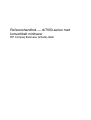 1
1
-
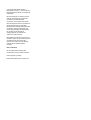 2
2
-
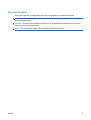 3
3
-
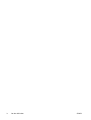 4
4
-
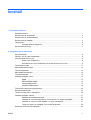 5
5
-
 6
6
-
 7
7
-
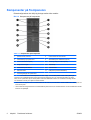 8
8
-
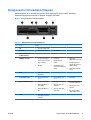 9
9
-
 10
10
-
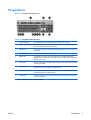 11
11
-
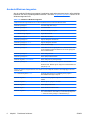 12
12
-
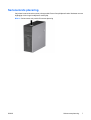 13
13
-
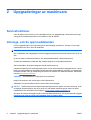 14
14
-
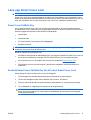 15
15
-
 16
16
-
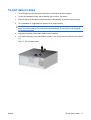 17
17
-
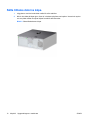 18
18
-
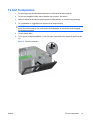 19
19
-
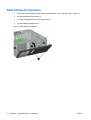 20
20
-
 21
21
-
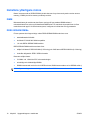 22
22
-
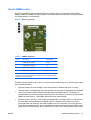 23
23
-
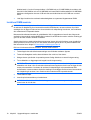 24
24
-
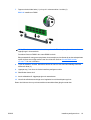 25
25
-
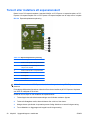 26
26
-
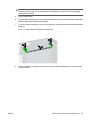 27
27
-
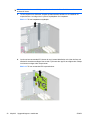 28
28
-
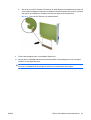 29
29
-
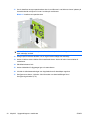 30
30
-
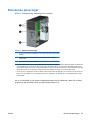 31
31
-
 32
32
-
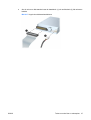 33
33
-
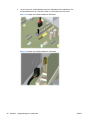 34
34
-
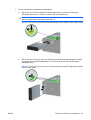 35
35
-
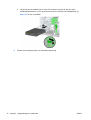 36
36
-
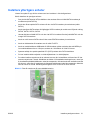 37
37
-
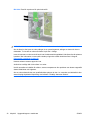 38
38
-
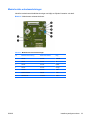 39
39
-
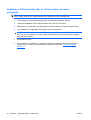 40
40
-
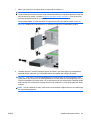 41
41
-
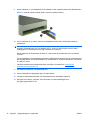 42
42
-
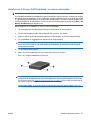 43
43
-
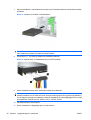 44
44
-
 45
45
-
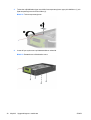 46
46
-
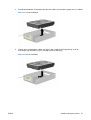 47
47
-
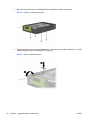 48
48
-
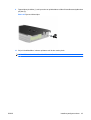 49
49
-
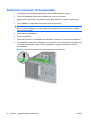 50
50
-
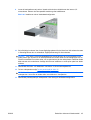 51
51
-
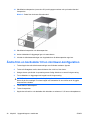 52
52
-
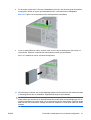 53
53
-
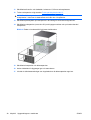 54
54
-
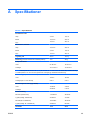 55
55
-
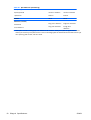 56
56
-
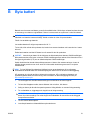 57
57
-
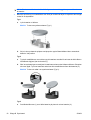 58
58
-
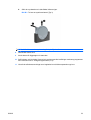 59
59
-
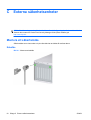 60
60
-
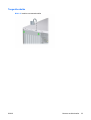 61
61
-
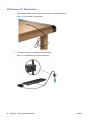 62
62
-
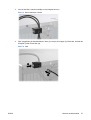 63
63
-
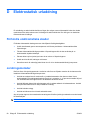 64
64
-
 65
65
-
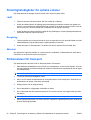 66
66
-
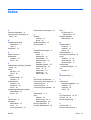 67
67
-
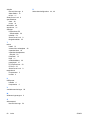 68
68
HP COMPAQ DC7900 CONVERTIBLE MINITOWER PC Referens guide
- Typ
- Referens guide
Relaterade papper
-
HP Compaq dc7700 Convertible Minitower PC Referens guide
-
HP Compaq dc7800 Convertible Minitower PC Referens guide
-
HP Compaq dx2390 Microtower PC Referens guide
-
HP Compaq dx7400 Microtower PC Referens guide
-
HP Compaq dc5700 Small Form Factor PC Referens guide
-
HP Compaq dx2250 Microtower PC Referens guide
-
HP COMPAQ DC7900 SMALL FORM FACTOR PC Referens guide
-
HP COMPAQ DX7500 MICROTOWER PC Referens guide
-
HP Compaq dx7300 Microtower PC Referens guide
-
HP COMPAQ 8000 ELITE CONVERTIBLE MINITOWER PC Referens guide